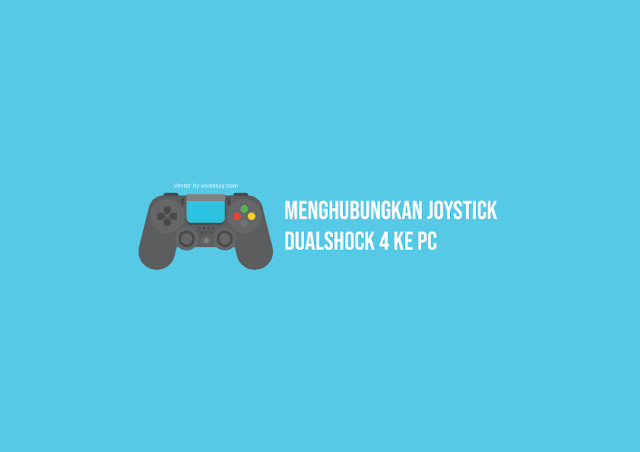Cara Menghubungkan Joystick Dualshock PS4 ke PC – Controller dualshock 4 ( joystick 4) atau lebih kita kenal dengan DS4 merupakan salah satu controller paling fleksibel, pasalnya kita dapat menggunakanya diberbagai platform, seperti PS4, PC, hingga Android/Ios. Berbeda dengan joystick budget lainya, joystick atau controller ps4 ini memiliki kelebihan dimana kita tidak perlu melakukan mapping tombol lagi disetiap game yang akan kita mainkan, artinya kita tinggal mengubungan joystick ke platform yang kita inginkan baik itu PS4, PC, maupun Android/Ios dan DS4 akan langsung dapat digunakan atau hal ini kita kenal dengan plug-and-play.
Nah, DS4 ini memiliki 2 mode untuk menghubungkan joystick dualshock PS4 ke berbagai platform tersebut, yaitu menggunakan bluetooth dan menggunakan kabel usb. jika menggunakan kabel usb, kita cukup mengubungkan DS4 ke platform yang kita inginkan, dan DS4 akan langsung terbaca. Namun, jika menggunakan bluetooth kita perlu terlebih dahulu melakukan setting di beberapa hal agar DS4 terbaca sepenuhnya oleh platform yang kita hubungkan.
Cara Menghubungkan Joystick Dualshock PS4 Ke PC
-
Menggunakan Steam
- Hubungkan DS4 kalian ke PC dengan bluetooth, caranya klik ikon PS di DS4 kalian, maka led pada joystick akan berkedip-kedip. Selanjutnya, pada PC kalian, masuk ke Setting pilih Bluetooth & other devices. Klik Add Bluetooth or other devices.
- Setelah muncul pop up Add a device pilih Blutooth, tunggu beberapa saat hingga muncul nama controller kalian, biasanya bernama Wireless Controller, pilih nama tersebut.
- Setelah berhasil terhubung, buka dan masuk ke steam kalian.
- Klik menu Steam. klik pada tab Controller dan klik General Controller Settings.
- Setelah muncul menu controller settings, centang menu Playstation Controller Support.
- Close menu controller setting, dan DS4 kalian siap digunakan untuk memainkan game-game steam.
-
Menggunakan Aplikasi DS4Windows
- Download dan extract aplikasi DS4Windows
- Selanjutnya, hubungkan DS4 kalian ke PC, untuk langkah-langkahnya masih sama dengan cara diatas tadi.
- Setelah berhasil terhubung dengan bluetooth, buka aplikasi DS4windows. maka DS4 kalian akan terbaca pada aplikasi tersebut.
- Nah, pada aplikasi DS4Windows ini kalian dapat mengubah warna LED bar, ataupun setting tombol pada joystick DS4 kalian.
- Terakhir, minimize aplikasi DS4Windows dan buka game yang ingin kalian mainkan.
 Tekno & Kripto Kumpulan Berita Cryptocurrency Dan Informasi Aplikasi Terpercaya
Tekno & Kripto Kumpulan Berita Cryptocurrency Dan Informasi Aplikasi Terpercaya